モニター(ディスプレイ)の変換コネクタ/変換ケーブル
パソコンとモニターを接続するときに端子が合わない場合は、変換コネクタ(変換ケーブルを使用する必要があります。
変換コネクタは種類(組み合わせ)が多く、パソコンとモニターの端子を確認して購入する必要があります。

変換コネクタ(変換ケーブル)は必要?
パソコンのモニター出力端子とモニター(ディスプレイ)の入力端子の種類が合わない場合は、変換コネクタなどを利用し接続する必要があります。

- 変換コネクタ(変換ケーブル)のデメリット
変換ケーブルは便利なのですが、対応解像度の低下などのデメリットもあります。
たとえば、
端子「DisplayPort」「HDMI」は、4Kなどの高解像度に対応している端子ですが、「DisplayPort to HDMI」の変換コネクタを使用することで、高解像度表示が出来ない場合があります。このため、使用するモニターの解像度に対応している変換コネクタを選定する必要があります。
解像度につきまして以下をご確認ください。- 変換の向き
多くの変換コネクタ(変換ケーブル)で変換の向きがありますので、購入時は注意が必要です。
たとえば「HDMI to VGA」の変換コネクタはほとんどの製品で「VGA to HDMI」として使用することはできません。- 接続端子の種類
-

パソコンやモニター(ディスプレイ)の接続端子は多くの種類があります。詳細は下記にてご確認ください。
変換コネクタ(変換ケーブル)の種類は?
変換コネクタ(変換ケーブル)には多くの種類(組み合わせ)があります。
以下は、代表的な例となります。
DisplayPort(DP) to VGA
「パソコンの出力端子:DisplayPort」で「モニター(ディスプレイ)の入力端子:VGA」の場合に使用します。

| 実勢価格 amazon |
DisplayPort(DP) to VGA | 変換コネクタ | モニター |
|---|
VGA to HDMI
「パソコンの出力端子:VGA」で「モニター(ディスプレイ)の入力端子:HDMI」の場合に使用します。

| 実勢価格 amazon |
VGA to HDMI | 変換コネクタ | モニター |
|---|
DVI to VGA
「パソコンの出力端子:DVI」で「モニター(ディスプレイ)の入力端子:VGA」の場合に使用します。製品によって異なりますが、一般的に逆向きも使用できます。

| 実勢価格 amazon |
DVI to VGA | 変換コネクタ | モニター |
|---|
USB to DVI
パソコンのUSBからモニター出力するための、変換アダプターも発売されています。ただし、高額な製品となります。

| 実勢価格 amazon |
USBモニタ出力 | 変換コネクタ | モニター |
|---|
HDMI to DVI
「パソコンの出力端子:HDMI」で「モニター(ディスプレイ)の入力端子:DVI」の場合に使用します。

| 実勢価格 amazon |
HDMI to DVI | 変換コネクタ | モニター |
|---|
DisplayPort(Mini) to VGA,DVI,HDMI
出力側が複数の変換コネクタもあります。
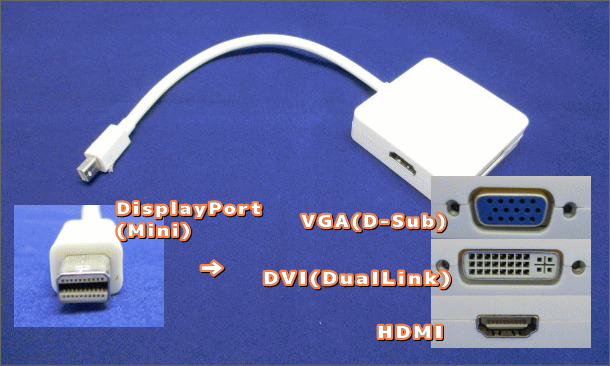
| 実勢価格 amazon |
マルチアダプタ | 変換コネクタ | モニター |
|---|
USB to VGA
変換コネクタを組み合わせることで、出力端子を変更することもできます。下記の例では「USB to VGA」となるため、モニタ出力端子が無いノードパソコンでも、外部モニタに出力可能となります。

| 実勢価格 amazon |
USBモニタ出力 | 変換コネクタ | モニター |
|---|
高解像度モニター(ディスプレイ)の場合
4K(3840×2160)やWQHD(2560×1440)などの高解像度モニター(ディスプレイ)を使用している場合、変換コネクタ(変換ケーブル)を使用することで表示される解像度が低下する場合があります。
変換コネクタ(変換ケーブル)には、「1080p対応」の製品が多く存在します。「1080p」とは解像度「1920x1080」または「1920x1200」を表しており、さらに解像度の高いモニターには対応していない事を表しています。
変換する端子の種類(組み合わせ)によっては、「1080p対応」のみの製品しか見つからない場合があります。
この場合は、変換コネクタ(変換ケーブル)を使用しないでモニタと接続するために、パソコンにグラフィックボードの拡張う検討が必要となります。
現在の画面解像度の確認
現在のパソコンが対応している解像度の確認
パソコンとモニター(ディスプレイ)の接続
ページTOP
